Konfigurieren von Microsoft Edge-Richtlinieneinstellungen in Microsoft Intune
Mit administrativen Vorlagen in Microsoft Intune können Sie Microsoft Edge-Richtlinieneinstellungen auf Ihren Windows-Clientgeräten erstellen und verwalten. Administrative Vorlagen verwenden die ADMX-Vorlagen für Microsoft Edge.
Sie haben beispielsweise folgende Möglichkeiten:
- Bestimmte Erweiterungen zulassen
- Downloadeinschränkungen hinzufügen
- Verwenden des automatischen Ausfüllens
- Favoritenleiste anzeigen
- Und mehr...
Diese Einstellungen werden in einer Intune-Richtlinie erstellt und dann für Windows-Clientgeräte in Ihrer Organisation bereitgestellt.
Dieser Artikel gilt für:
Windows 11
Windows 10
Microsoft Edge Version 77 und höher
Für Microsoft Edge Version 45 und früheren Versionen wechseln Sie zu Geräteeinschränkungen im Microsoft Edge-Browser.
Hinweis
Zusätzliche ADMX-Einstellungen für Edge 96 und den Edge-Updater wurden zu Administrativen Vorlagen hinzugefügt. Die zusätzlichen Einstellungen umfassen unterstützung für die Außerkraftsetzung des Zielkanals. Die Außerkraftsetzung des Zielkanals ermöglicht Es Kunden, sich jederzeit mithilfe der Gruppenrichtlinie oder über Intune für den erweiterten stabilen Releasezyklus zu entscheiden.
Wenn Sie Intune zum Verwalten und Erzwingen von ADMX-Richtlinien verwenden, ähnelt der Vorgang der Verwendung von Active Directory-Gruppenrichtlinien. Oder ähnlich wie beim Konfigurieren lokaler Gruppenrichtlinienobjekteinstellungen (Group Policy Object, GPO) auf Benutzergeräten. Weitere Informationen zu ADMX-Richtlinien in Intune findest du unter Verwenden von Windows 10/11-Vorlagen zum Konfigurieren von Gruppenrichtlinieneinstellungen in Microsoft Intune.
In diesem Artikel erfahren Sie, wie Sie Microsoft Edge-Richtlinieneinstellungen mithilfe administrativer Vorlagen in Microsoft Intune konfigurieren.
Sie können auch den Intune-Einstellungskatalog verwenden, um Microsoft Edge für Windows- und macOS-Geräte zu konfigurieren. Weitere Informationen zum Einstellungskatalog finden Sie unter Verwenden des Einstellungskatalogs zum Konfigurieren von Einstellungen in Microsoft Intune.
Tipp
- Informationen zum Hinzufügen der Microsoft Edge-App version 77+ auf dem Windows-Client findest du unter Hinzufügen einer Edge-App auf Windows-Clientgeräten.
- Informationen zum Hinzufügen und Konfigurieren einer Microsoft Edge-App ab Version 77 unter macOS finden Sie unter Hinzufügen einer Edge-App und Konfigurieren der Edge-App mithilfe von plist.
- Eine Liste der Microsoft Edge-Updates, einschließlich neuer Richtlinien, finden Sie in den Versionshinweisen für Microsoft Edge.
Voraussetzungen
Um die ADMX-Richtlinie zu konfigurieren, melden Sie sich mindestens beim Intune Admin Center mit der Rolle Richtlinien- und Profil-Manager an. Informationen zu den integrierten Rollen in Intune und deren Möglichkeiten finden Sie unter Rollenbasierte Zugriffssteuerung (Role-Based Access Control, RBAC) mit Microsoft Intune.
WLAN-Profile unterstützen die folgenden Geräteplattformen:
Windows 11
Windows 10 mit den folgenden Mindestsystemanforderungen:
Erstellen einer Richtlinie für Microsoft Edge
Melden Sie sich beim Microsoft Intune Admin Center an.
Wählen Sie Geräte>Geräte verwalten>Konfiguration>Erstellen>Neue Richtlinie aus.
Geben Sie die folgenden Eigenschaften ein:
- Plattform: Wählen Sie Windows 10 und höher aus.
- Profiltyp: Wählen Sie Vorlagen>Administrative Vorlagenaus.
Wählen Sie Erstellen aus.
Geben Sie in Grundlagen die folgenden Eigenschaften ein:
- Name: Geben Sie einen aussagekräftigen Namen für das Profil ein. Benennen Sie Ihre Profile, damit Sie diese später leicht wiedererkennen. Ein guter Profilname ist beispielsweise ADMX: Konfigurieren von Microsoft Edge auf Windows 10/11-Geräten.
- Beschreibung: Geben Sie eine Beschreibung für das Profil ein. Diese Einstellung ist optional, wird jedoch empfohlen.
Ihre Eigenschaften ähneln den folgenden Eigenschaften:
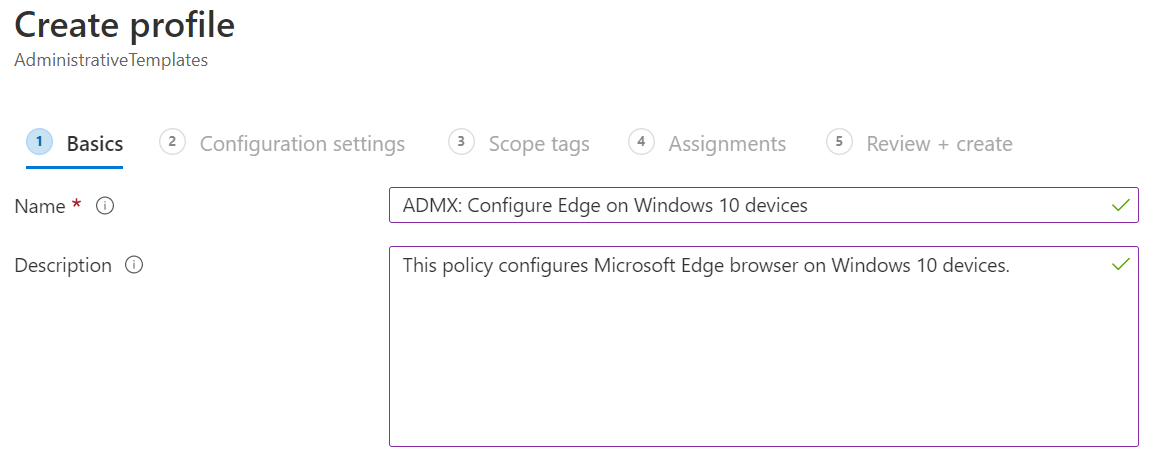
Wählen Sie Weiter aus.
In Konfigurationseinstellungen sind die Microsoft Edge-Einstellungen in Computerkonfiguration und Benutzerkonfiguration verfügbar. Microsoft Edge wird angezeigt:
- Computerkonfiguration:Einstellungen auf den Computer angewendet werden, auch wenn niemand angemeldet ist.
- Benutzerkonfiguration: Einstellungen für alle Benutzer gelten, die am Gerät angemeldet sind.

Wählen Sie Computerkonfiguration>Microsoft Edge>Downloadeinschränkungen zulassen. Die Beschreibung und die Werte der Richtlinie werden angezeigt:

Hinweis
Eine Liste der verfügbaren Einstellungen finden Sie unter Microsoft Edge – Richtlinien und Microsoft Edge – Updaterichtlinien.
Schließen Sie die Richtlinienbeschreibung. Verwenden Sie die Suche, um eine bestimmte Einstellung zu finden, die Sie konfigurieren möchten. Suchen Sie beispielsweise nach „Homepage“.
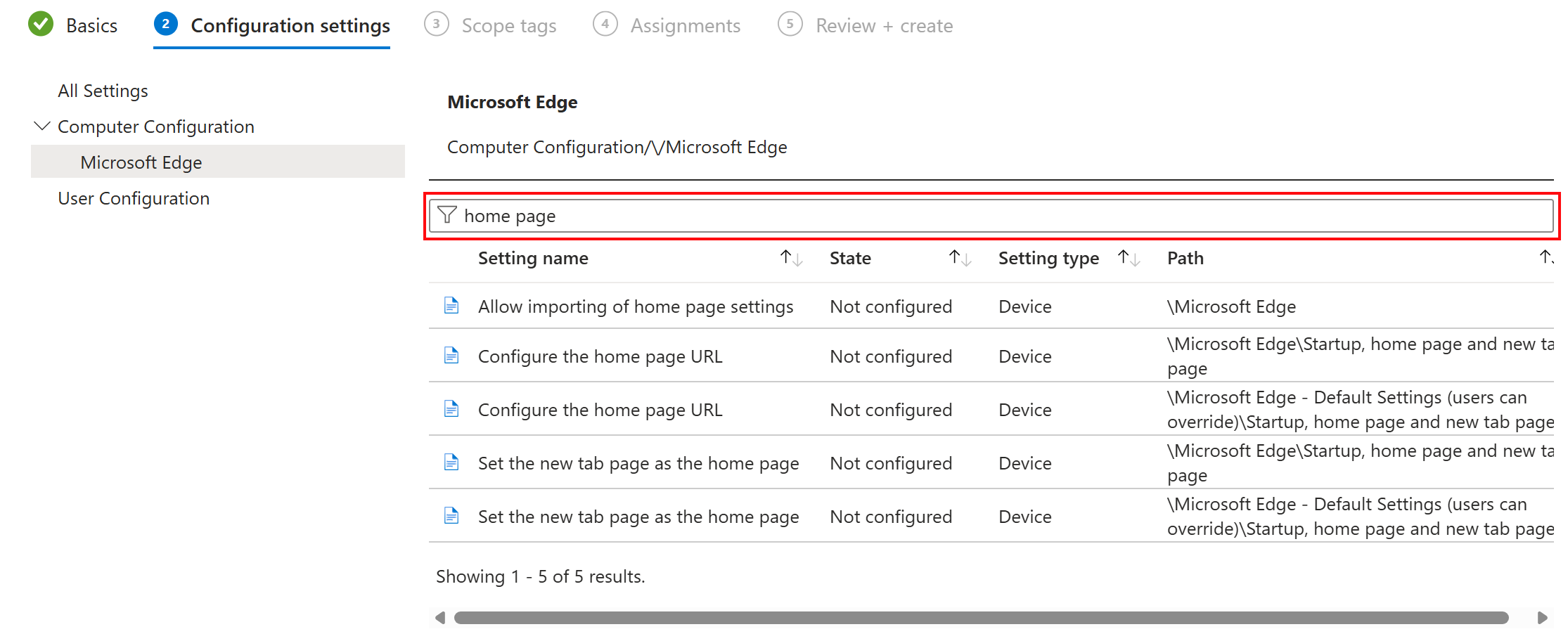
Wählen Sie URL der Startseite konfigurieren>Aktiviert aus, und legen Sie den Wert auf
https://www.bing.comfest: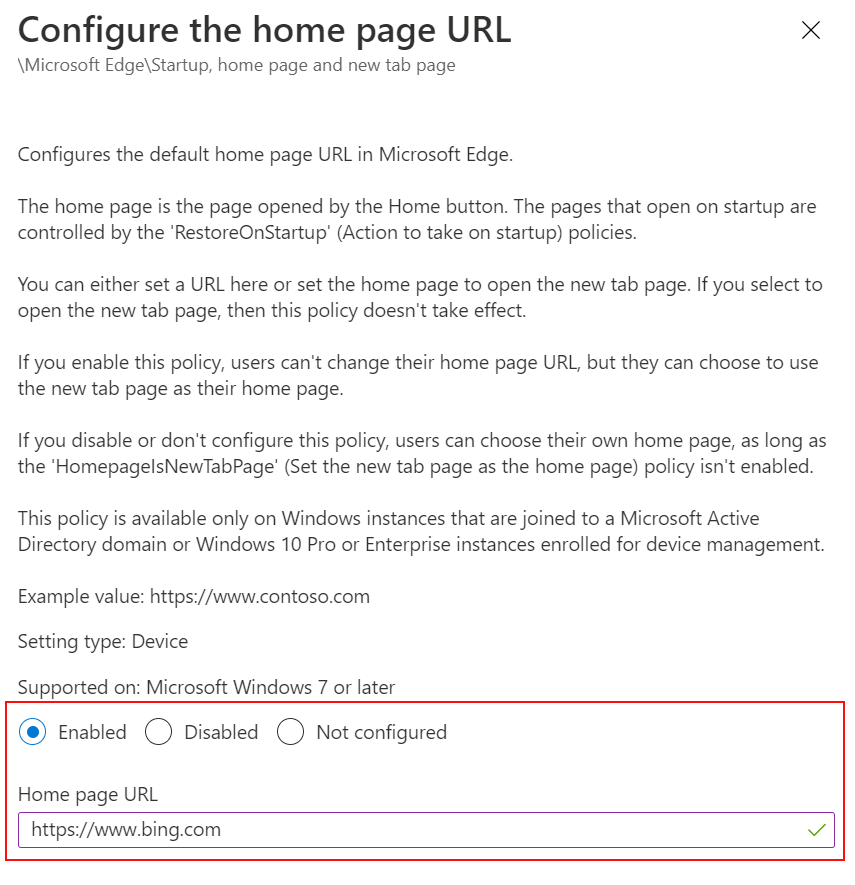
Wählen Sie OK aus. Als Status wird nun Aktiviert angezeigt:
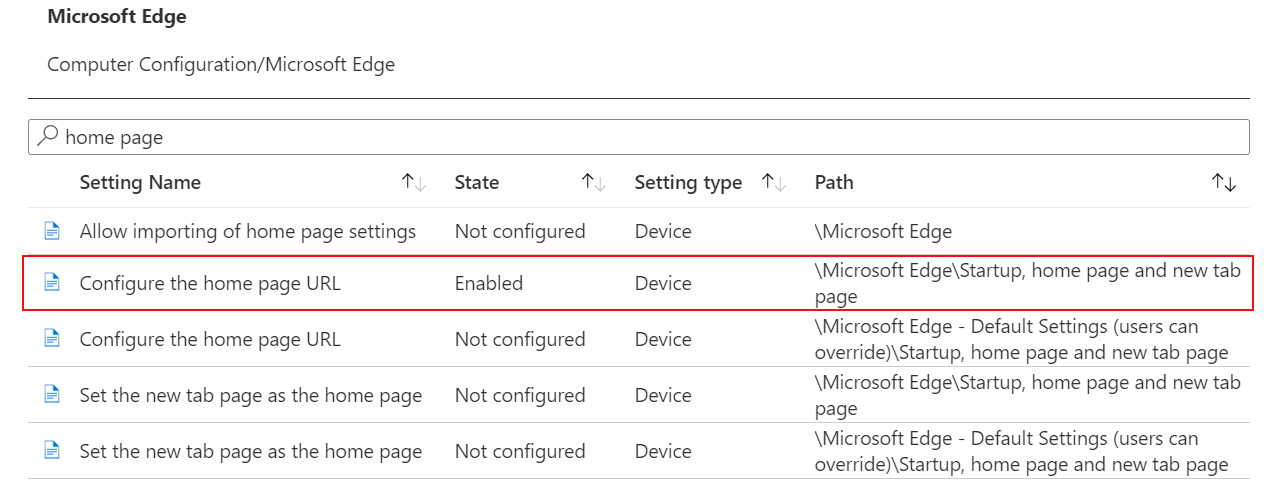
Wählen Sie Weiter aus. Wählen Sie in Bereichsmarkierungen die Option Weiter aus.
Bereichsmarkierungen sind optional, und in diesem Beispiel werden sie nicht verwendet. Weitere Informationen zu Bereichstags und deren Funktionsweise finden Sie unter Verwenden der rollenbasierten Zugriffssteuerung (Role-Based Access Control, RBAC) und Bereichstags für verteilte IT.
Wählen Sie in Zuweisungen die Option Weiter aus.
Zuweisungen sind optional, und in diesem Beispiel werden sie nicht verwendet. Wählen Sie in der Produktion Gruppen hinzufügen aus. Wählen Sie eine Microsoft Entra-Gruppe aus, die Benutzer oder Geräte enthält, die diese Richtlinie erhalten sollen. Informationen und Anleitungen zum Zuweisen von Richtlinien finden Sie unter Zuweisen von Benutzer- und Geräteprofilen in Intune.
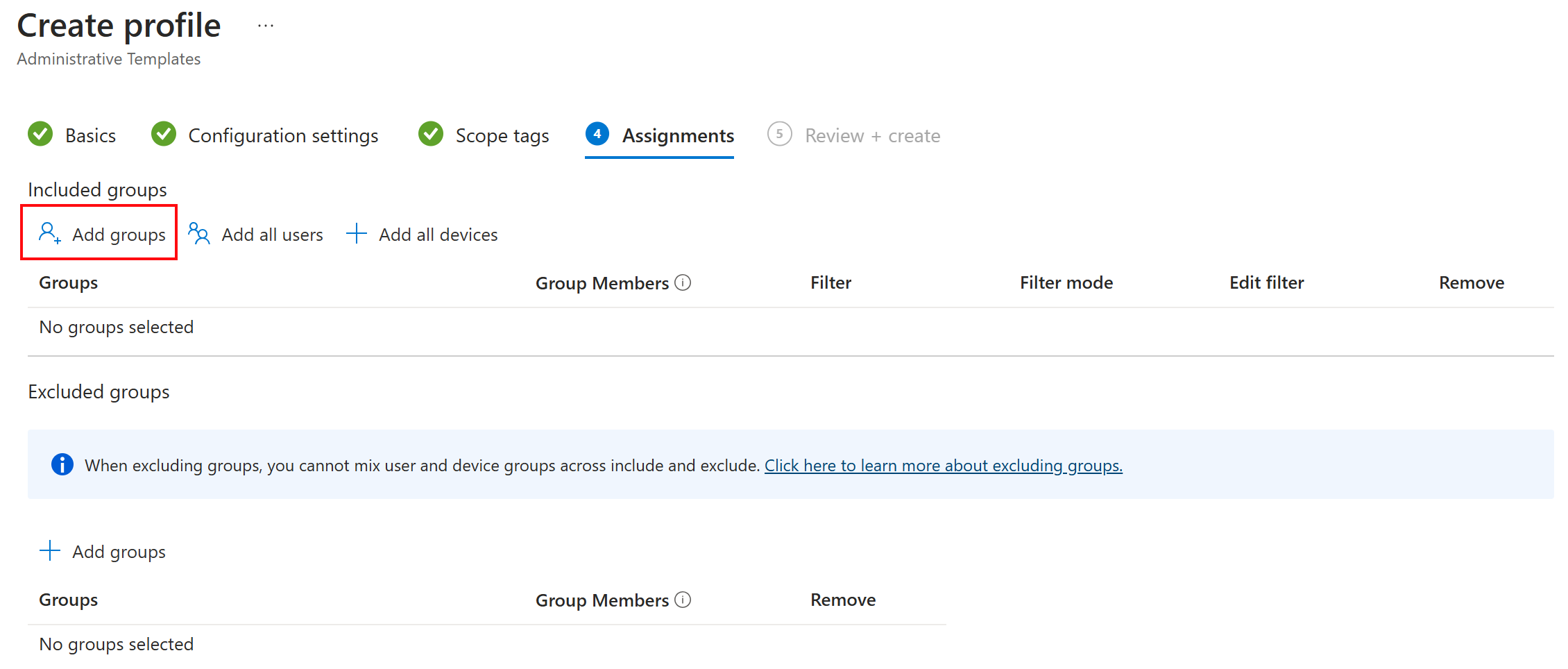
Unter Überprüfen + erstellen wird die Zusammenfassung Ihrer Änderungen angezeigt. Wählen Sie Erstellen aus.
Wenn Sie das Profil erstellen, wird die Richtlinie automatisch den Benutzern oder Gruppen zugewiesen, die Sie ausgewählt haben. Wenn Sie keine Benutzer oder Gruppen ausgewählt haben, wird Ihre Richtlinie erstellt, aber nicht bereitgestellt.
Ihre neue Microsoft Edge-Richtlinie wird in der Liste angezeigt:
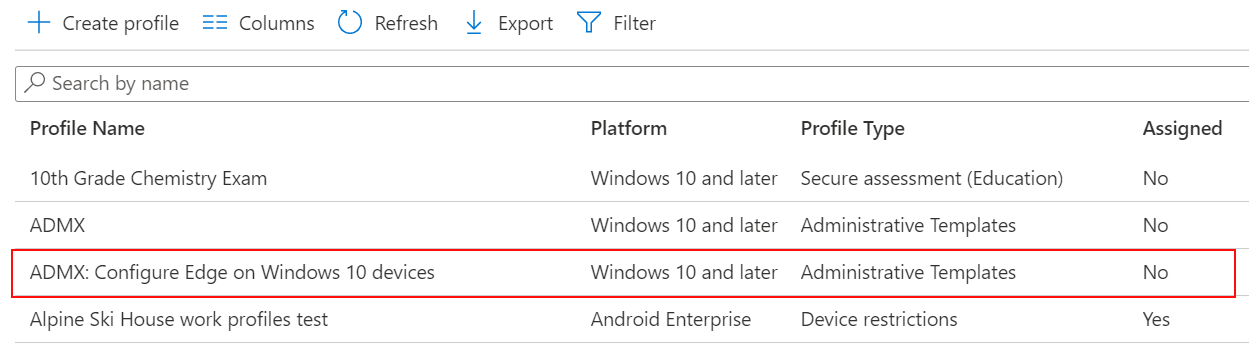
Weitere Informationen zu administrativen ADMX-Vorlagen:
- Verwenden von Windows 10/11-Vorlagen, um Gruppenrichtlinieneinstellungen in Microsoft Intune zu konfigurieren.
- Tutorial: Verwenden der Cloud, um Gruppenrichtlinien auf Windows-Clientgeräten mit ADMX-Vorlagen und Microsoft Intune zu konfigurieren